帝王谷资源网 Design By www.wdxyy.com
点击这里查看本站更多PS照片处理教程。
效果图:

原图

好了,我来随便找张头发比较多的图,
其实这个教程最主要的是头发怎么处理成白色的,
其实很多人觉得,是不是将头发反相一下,
呵呵不是不行只是,你想想如果你的素材他的的头发不纯黑色呢,
那他的补色就不是白色了,
所以我们来看看我做的这个教程,
当然大家不懂的可以跟帖询问,
我这里选用图层模式的方法将头发扣了出来,
直接填充了白色,
大家有好的方法将头发扣出来当然可以选用你自己的方式,
好了来看教程,,,
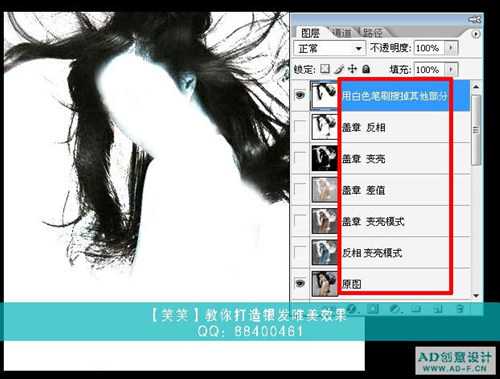
我们现将图打开按照我上面每个图层写的那样去做,
先将图复制一份,CTRL J
(这个是做图的一个好习惯避免你做坏还能有原图呵呵)
将图先反相下将图层模式改为变亮然后,盖个图章
(什么是图章快捷键SHIFT CTRL ALT E是将现在的效果建立一个新的图层)
再盖图章 图层模式改为差值,
继续盖图章,图层改为变亮,
然后盖图章,图层模式改为反相
可以看到,除了头发其他基本已经变成白色的了,
然后我们选用白色笔刷将除了头发外多余的地方都涂白,
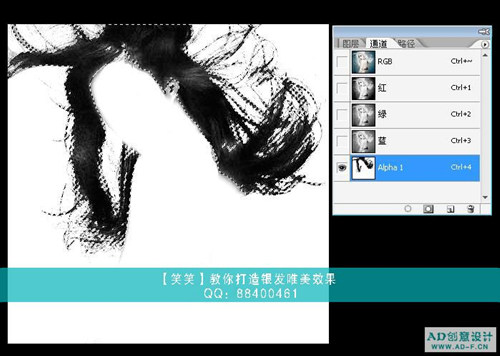
全选将图层复制——通道——新建一个通道——粘贴
然后用CTRL键点击新建的通道色到头发的选取
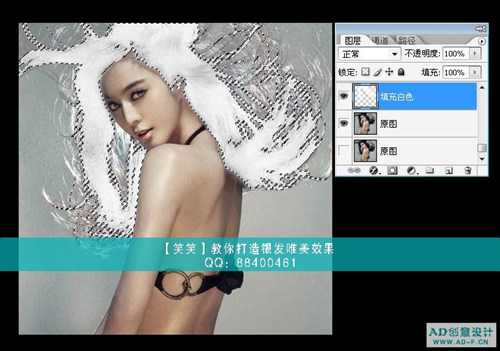
返回图层,新建一个图层并将选取填充为白色,

此时头发虽然很白了但是人的皮肤色很不舒服,我们来将皮肤也变为白色,
先选择原图
 上一页12 3 4 5 下一页 阅读全文
上一页12 3 4 5 下一页 阅读全文
效果图:

原图

好了,我来随便找张头发比较多的图,
其实这个教程最主要的是头发怎么处理成白色的,
其实很多人觉得,是不是将头发反相一下,
呵呵不是不行只是,你想想如果你的素材他的的头发不纯黑色呢,
那他的补色就不是白色了,
所以我们来看看我做的这个教程,
当然大家不懂的可以跟帖询问,
我这里选用图层模式的方法将头发扣了出来,
直接填充了白色,
大家有好的方法将头发扣出来当然可以选用你自己的方式,
好了来看教程,,,
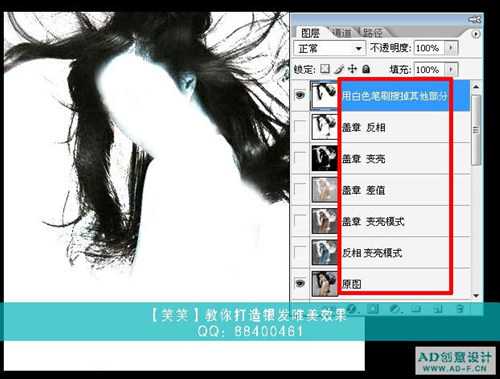
我们现将图打开按照我上面每个图层写的那样去做,
先将图复制一份,CTRL J
(这个是做图的一个好习惯避免你做坏还能有原图呵呵)
将图先反相下将图层模式改为变亮然后,盖个图章
(什么是图章快捷键SHIFT CTRL ALT E是将现在的效果建立一个新的图层)
再盖图章 图层模式改为差值,
继续盖图章,图层改为变亮,
然后盖图章,图层模式改为反相
可以看到,除了头发其他基本已经变成白色的了,
然后我们选用白色笔刷将除了头发外多余的地方都涂白,
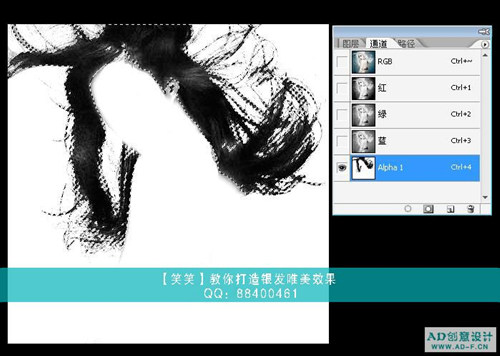
全选将图层复制——通道——新建一个通道——粘贴
然后用CTRL键点击新建的通道色到头发的选取
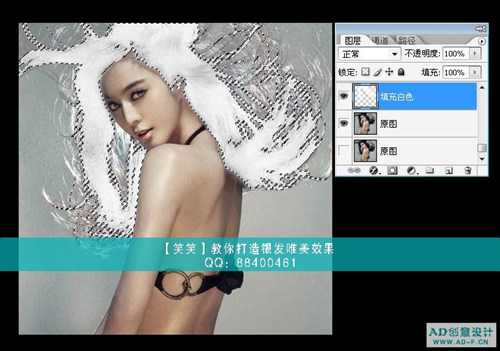
返回图层,新建一个图层并将选取填充为白色,

此时头发虽然很白了但是人的皮肤色很不舒服,我们来将皮肤也变为白色,
先选择原图
 上一页12 3 4 5 下一页 阅读全文
上一页12 3 4 5 下一页 阅读全文帝王谷资源网 Design By www.wdxyy.com
广告合作:本站广告合作请联系QQ:858582 申请时备注:广告合作(否则不回)
免责声明:本站文章均来自网站采集或用户投稿,网站不提供任何软件下载或自行开发的软件! 如有用户或公司发现本站内容信息存在侵权行为,请邮件告知! 858582#qq.com
免责声明:本站文章均来自网站采集或用户投稿,网站不提供任何软件下载或自行开发的软件! 如有用户或公司发现本站内容信息存在侵权行为,请邮件告知! 858582#qq.com
帝王谷资源网 Design By www.wdxyy.com
暂无评论...
更新日志
2025年02月19日
2025年02月19日
- 小骆驼-《草原狼2(蓝光CD)》[原抓WAV+CUE]
- 群星《欢迎来到我身边 电影原声专辑》[320K/MP3][105.02MB]
- 群星《欢迎来到我身边 电影原声专辑》[FLAC/分轨][480.9MB]
- 雷婷《梦里蓝天HQⅡ》 2023头版限量编号低速原抓[WAV+CUE][463M]
- 群星《2024好听新歌42》AI调整音效【WAV分轨】
- 王思雨-《思念陪着鸿雁飞》WAV
- 王思雨《喜马拉雅HQ》头版限量编号[WAV+CUE]
- 李健《无时无刻》[WAV+CUE][590M]
- 陈奕迅《酝酿》[WAV分轨][502M]
- 卓依婷《化蝶》2CD[WAV+CUE][1.1G]
- 群星《吉他王(黑胶CD)》[WAV+CUE]
- 齐秦《穿乐(穿越)》[WAV+CUE]
- 发烧珍品《数位CD音响测试-动向效果(九)》【WAV+CUE】
- 邝美云《邝美云精装歌集》[DSF][1.6G]
- 吕方《爱一回伤一回》[WAV+CUE][454M]
